URLをクリップボードにコピーしました
シェア用URL:https://faq2.epson.jp/web/Detail.aspx?id=32219
| |
最終更新日 2020/07/29 |
FAQ番号:32219 |

|
プリンターファームウェアのアップデート方法<LP-M120シリーズ,LP-M230シリーズ,LP-M620F>
|

|
-
-
LP-M120シリーズ、LP-M230シリーズ、LP-M620Fのファームウェアのアップデート方法について説明します。
| ※ |
ここでは、LP-M120Fのアップデートを例に説明します。LP-M120、LP-M230、LP-M620Fも操作方法は、ほぼ同様です。 |
- アップデート用ファームウェアファイルのダウンロードサービスは下記より機種を選択してご利用ください。
※ダウンロード場所は、任意の場所を指定し保存してください。

ファームウェアのアップデートはお客様の自己責任で行っていただきます。
アップデートは必ずファームウェアの更新方法に従い作業を行ってください。
正しい手順に従いアップデートを行った場合、アップデートに失敗することはありませんが、何らかの要因(ファームウェアアップデート中に電源が落ちるなど)でアップデートに失敗した場合、修理は有償となりますのでご注意下さい。

- アップデート前の注意事項
- アップデート方法
1.アップデート前の注意事項

アップデートする前に、以下を確認してください。
- ノートパソコンを使用する場合は、ACアダプターが接続されていること。
(バッテリー駆動では、アップデートの作業中にバッテリーがなくなってしまう可能性があります。)
- ファームウェアアップデート用ファイルが使用するコンピューターにダウンロードされていること。

プリンターファームウェアのアップデートは、プリンタードライバーがインストールされていない環境でも使用できますが、プリンタードライバーをインストールしていないと、以下の場合に「新しいハードウェアが見つかりました」というメッセージが表示されることがあります。
- USBケーブルを接続したとき
- USB接続で自動的にプリンターがリセットされたとき
- プリンターの電源を入れ直したとき
また、上記メッセージに続いて「新しいハードウェアの検出ウィザード」画面が表示された場合は、[キャンセル]をクリックしてください。
キャンセル後に「ハードウェアのインストール中に問題が発生しました」と表示されることもありますが、ファームウェアアップデート作業への影響はありません。
2.アップデート方法
| (1) |
USBまたはネットワークでプリンターが接続された状態で電源を入れます。 |
| |
※LP-M120はUSBで接続された状態で電源を入れます。 |

| (2) |
任意の場所に保存したファームウェアのファイルをダブルクリックして、バージョンアップツールを起動します。 |
| |
| ※ |
解凍されたファームウェアのフォルダーから起動する場合は、作成されたフォルダ内の「sefwdl_M120F.exe」をダブルクリックします。
(LP-M120の場合「sefwdl_M120.exe」、LP-M230FDN/LP-M230FDWの場合「sefwdl_lpm230fdw.exe」、LP-M620Fの場合「sefwdl_M620F.exe」) |
|

| (3) |
言語を選択して、[次へ]をクリックします。 |
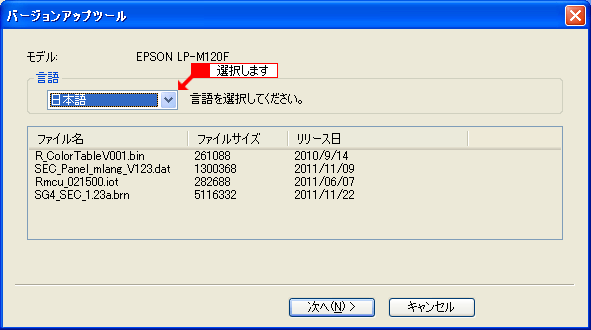

| (4) |
接続方法(ポート)を選択して、[次へ]をクリックします。 |
| |
ネットワーク接続の場合は、[ネットワーク(Port9100)]を選択して、[次へ]をクリックします。 |
| |
USB接続の場合は、[USB]を選択して、[次へ]をクリックします。 |
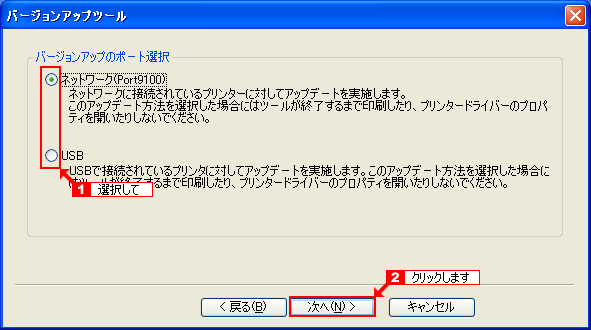

LP-M120はUSB接続のみの対応のため、ポート選択の画面は表示されません。
手順(5)の<USB接続の場合>に進んでください。

| (5) |
一覧からプリンターを選択して[次へ]をクリックします。 |
| |
| <ネットワーク接続の場合> |
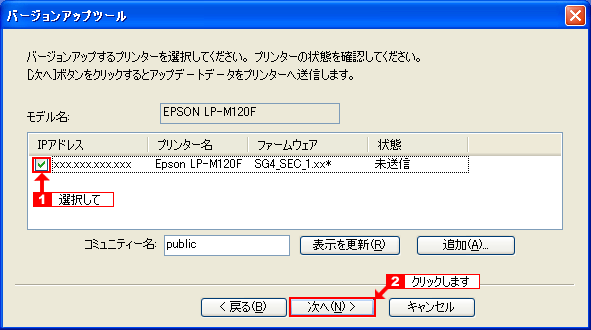 |
| |
| <USB接続の場合> |
 |
|

プリンターが表示されない場合は、ケーブルが確実に接続されているか、プリンターの電源がオンになっているか確認してください。

| (6) |
アップデートが始まります。アップデートが完了するまで、プリンターの電源は絶対に切らないでください。 |
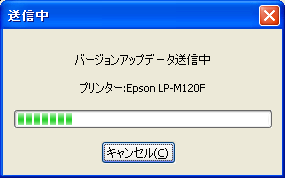

プログレスバー表示中は、プリンターの電源を切らないでください。
更新作業が正常に終了しないだけではなく、修理対応になることがあります。
その際は、有償修理になることもありますので、注意してください。

| (7) |
[完了]をクリックします。 |
| |
プリンターが再起動されます。 |
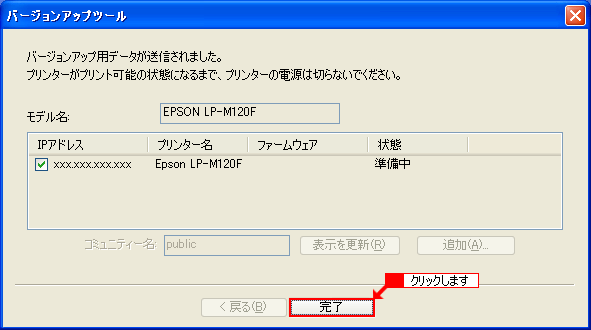

| (8) |
プリンターの再起動が完了したら、現在のバージョンがアップデートされていることを確認して、[完了]をクリックします。 |
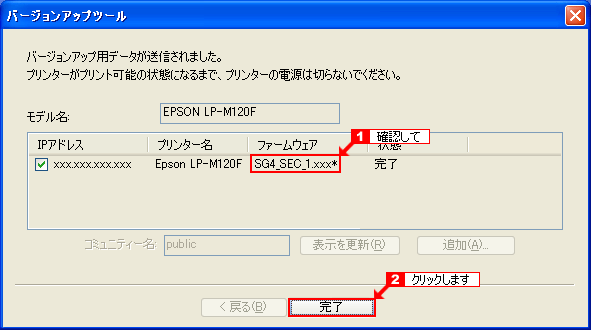
以上で終了です。
| ページ複合機 |
LP-M120,LP-M120F,LP-M230FDN,LP-M230FDW,LP-M620F |
|